請注意::這篇文章的翻譯只是為了方便而提供。譯文透過翻譯軟體自動建立,可能沒有經過校對。因此,這篇文章的英文版本應該是包含最新資訊的管理版本。你可以在這裡存取這些內容。
檢視、分享或下載您的學院證書
上次更新時間: 2025年6月23日
當您完成 HubSpot Academy 認證後,您可以檢視證書、下載可列印的證書,並將認證徽章嵌入您的網站上。您也可以將認證分享到您的社交網路,例如X、LinkedIn 或 Upwork。
查看此學院頁面,瞭解目前提供的所有認證,並學習如何檢查您團隊的認證進度。
請注意:認證徽章沒有其他版本,無論是更高解析度或其他版本。
檢視、下載或分享您的 HubSpot 認證:
- 在您的 HubSpot 帳戶中,按一下右上角的帳戶名稱 ,然後按一下HubSpot 學院。
- 在學院儀表板頂部,按一下「我的學習 」標籤。
- 若要篩選您已完成的課程,請按一下進度下拉式功能表。然後選擇已完成。
- 若要僅檢視證書,請按一下獎勵類型下拉式功能表。然後選擇只顯示證書課程 核取方塊。
- 若要檢視證書,請按一下檢視證書。在彈出視窗中,檢視您的認證分數。
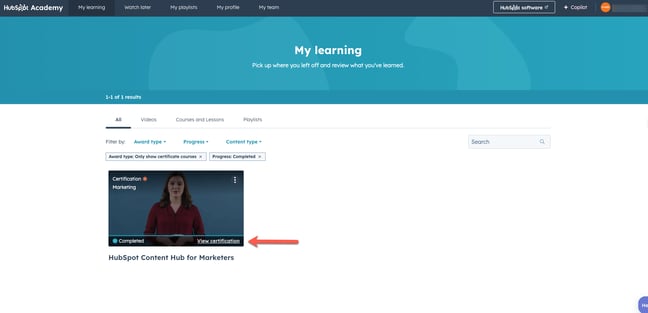
-
- 若要下載或列印您的證書,請按一下download 下載證書。
- 若要將證書分享至社交網路或作為連結,請按一下分享您的成就。然後繼續下面的步驟。

分享 HubSpot 認證
將 HubSpot 認證分享至您的社交帳戶或網站:- 在分享您的成就 頁面中,切換開關同意透過分享成就來分享個人資訊。
- 若要分享認證到 Facebook,請按一下Facebook。
- 若要在 LinkedIn 帖子或私人訊息中分享認證,請按一下LinkedIn 帖子。
- 若要在 LinkedIn 個人資料中分享認證,請按一下LinkedIn 許可證與認證。在 LinkedIn 中,將您的詳細資訊加入「新增授權與認證」彈出視窗:
- 在「名稱」欄位中,輸入認證名稱 (例如:入站認證)。
- 在「發證機構」欄位中,搜尋並選擇HubSpot 學院。
- 在Issue Date欄位中,選擇您通過認證的月份和年份。
- 在到期日欄位中,選擇您認證到期的月份和年份。過期日期將顯示在您的證書上,作為有效至日期。
- 在證書 URL欄位中,貼上您的成就連結。在瀏覽器中,按一下「分享您的成就」頁面的標籤,然後選擇「複製連結」以複製成就連結。
- 將憑證 ID 欄位留空。
- 新增詳細資訊後,按一下儲存。
- 若要分享認證到您的X 帳戶,請按一下X。
- 若要預覽成就頁面,請按一下預覽成就。
- 若要在您的網站上嵌入徽章,請按「複製」以複製嵌入程式碼。然後將嵌入程式碼加入您的網站上。

將 HubSpot 認證加入您的 Upwork 個人檔案
您可以在您的Upwork個人檔案中加入某些符合資格的Hubspot認證。添加認證的選項只會顯示以下認證。-
- HubSpot 行銷軟體認證
- HubSpot 情境行銷認證
- HubSpot 代理合作夥伴認證
- HubSpot Inbound 認證
如果選項未顯示,表示該認證不符合資格加入Upwork個人資料。要將HubSpot證書加入您的Upwork個人檔案:
- 在Upwork部分,點擊Add your certificate to your Upwork profile。這會帶您到Upwork的文件,說明如何在Upwork中加入證書。您需要登入您的 Upwork 帳戶來完成此步驟。
- 在HubSpot中,點擊發送證書到Upwork。這將允許Upwork在您的個人檔案中加入證書後驗證它。驗證完成後,證書將顯示在您的 Upwork 個人檔案上。

Help & Resources
你的意見回饋對我們相當重要,謝謝。
此表單僅供記載意見回饋。了解如何取得 HubSpot 的協助。